Riapertura di un task manuali e automatici
È possibile riaprire i task e scegliere di ristabilire le relazioni di predecessore e successore. Questa opzione è disponibile per i task utente finale sia automatici che manuali. Quando si riapre un task automatico, viene eseguito con gli stessi parametri. Se è necessario modificare i parametri del task automatico, modificare il task automatico chiuso e selezionare Riapri task.
Riapertura di un task manuale
Per riaprire un task, procedere come segue.
- Nella home page fare clic su Task, quindi fare clic su
 Programmazione task.
Programmazione task. - Selezionare un task chiuso e fare clic su Apri oppure fare clic sul nome del task.
- Nella finestra di dialogo Azione, scegliere Riapri task dal menu Azioni.
Quando si riapre un task, è possibile scegliere i successori da riaprire automaticamente e ristabilire i collegamenti predecessori. Nell'elenco dei task successori è possibile sceglierli tutti, non sceglierne alcuno (impostazione predefinita) oppure selezionare un subset per riaprirlo.
Tabella 24-15 Tipo di successore - Esempio di caso d'uso
Tipo di successore Descrizione Esempio di caso d'uso Successori diretti
Il caso più semplice è rappresentato da un'unica linea di successori ed è probabilmente il caso più comune. È idoneo alla riapertura ogni task chiuso o in errore (meno probabile) che sia successore del task da riaprire. 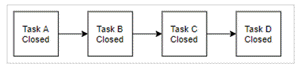
Se si riapre il Task A, sono disponibili per la riapertura il 'Task B', il 'Task C' e il 'Task D'.
Successori con stati diversi
Quando lo stato del task è Aperto o In sospeso, non è consentito riaprire né lui né gli eventuali task successivi.
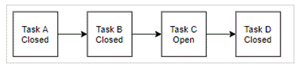
Se viene riaperto il Task A, è disponibile per la riapertura solo il 'Task B'.
Più successori
Un task può avere più successori. Per individuare i task idonei è necessario seguire i singoli rami. Questa operazione deve interessare l'intero albero.
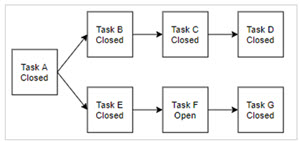
Se si riapre il Task A, sono disponibili per la riapertura il 'Task B', il 'Task C', il 'Task D' e il 'Task E'.
Task padre
Se i task padre sono stati chiusi prima della riapertura dei rispettivi task figlio, verranno automaticamente riaperti. In tal caso sono idonei alla riapertura eventuali task successori del task padre.
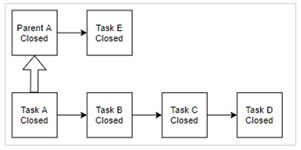
Se si riapre il Task A, sono disponibili per la riapertura il 'Task B', il 'Task C', il 'Task D' e il 'Task E'. Viene automaticamente riaperto 'Parent A'.
- Se non sono presenti task successori idonei, nella finestra di dialogo Riapri task viene visualizzato un messaggio di conferma con la richiesta di riaprire il task specificato.

- Fare clic su Sì per chiudere la finestra di dialogo e riaprire il task.
- Per chiudere la finestra di dialogo senza riaprire il task, fare clic su No.
- Se sono presenti successori idonei del task da riaprire, nella finestra di dialogo Riapri task viene visualizzato un messaggio di conferma contenente l'elenco dei successori e caselle di controllo che consentono di selezionare i task da riaprire.
Nota:
I task automatici il cui completamento non è riuscito a causa di un errore, un avviso o una chiusura forzata non verranno riportati nell'elenco di successori.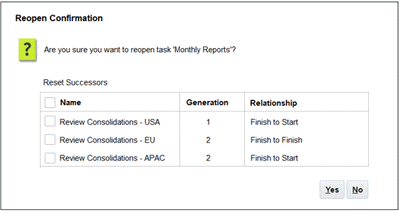
- Casella di controllo Nome: la selezione di questa casella di controllo consente di alternare la selezione di tutti i successori o di nessuno di essi. Per impostazione predefinita, questa casella è deselezionata e sono deselezionati tutti i task.
- Nome successore: se si seleziona la casella di controllo accanto a un task successore, il task verrà reimpostato quando viene riaperto.
- Generazione: campo di sola lettura che indica la distanza dal task in riapertura. I task padre non contano all'interno di questo calcolo.
- Relazione: campo di sola lettura che mostra la relazione con il task in riapertura.
- Fare clic su Sì per chiudere la finestra di dialogo e riaprire il task.
- Per chiudere la finestra di dialogo senza riaprire il task, fare clic su No.
- Se non sono presenti task successori idonei, nella finestra di dialogo Riapri task viene visualizzato un messaggio di conferma con la richiesta di riaprire il task specificato.
- Aggiungere o eliminare i predecessori, quindi fare clic su Salva e chiudi.
Designare le relazioni.
-
Designare i task predecessori. Scegliere uno degli scenari illustrati di seguito.
-
Se sono presenti predecessori, è possibile scegliere questa opzione: Ristabilisci relazioni predecessori: i task si apriranno nell'ordine originale.
-
Ignora relazioni predecessori: tutti i task si apriranno immediatamente.
-
-
Definire i task successori.
-
Selezionare Riapri task successore. Verrà visualizzato l'elenco di successori.
-
Selezionare i task successori.
-
-
- Fare clic su OK per chiudere. La finestra di dialogo Dettagli task viene chiusa e viene riaperto il task in base alle selezioni. Fare clic su OK oppure fare clic su Annulla.
Riapertura di un task automatico
Per riaprire un task automatico e modificare i parametri di automazione, procedere come segue.
- Nella home page fare clic su Task, quindi su
 Programmazione task.
Programmazione task. - Selezionare un task automatico chiuso e fare clic sull'icona
 Modifica.
Modifica. - Nella finestra di dialogo Dettagli task, fare clic su Riapri. Ora il task può essere modificato.
- Fare clic sulla scheda dei parametri ed eseguire gli aggiornamenti necessari.
- Fare clic su Salva e Chiudi.
Verrà visualizzato un messaggio di conferma per la riapertura del task automatico.
- Fare clic su Sì per chiudere la finestra di dialogo e riaprire il task.
- Per chiudere la finestra di dialogo senza riaprire il task, fare clic su No.
Se sono presenti successori idonei del task da riaprire, nella finestra di dialogo Riapri task viene visualizzato un messaggio di conferma contenente l'elenco dei successori e caselle di controllo che consentono di selezionare i task da riaprire. Fare riferimento alla sezione precedente: Riapertura di un task manuale.